Counter-Strike (CS) adalah salah satu waralaba permainan tembak-menembak orang pertama yang paling populer di dunia. Dengan fokus pada pertandingan kompetitif dan strategi tim, CS2 menuntut ketepatan, refleks cepat, dan pengambilan keputusan dalam hitungan detik. Oleh karena itu, aspek teknis seperti frame rate per second (FPS) memainkan peran krusial dalam pengalaman bermain game. Tetapi tahukah Anda cara meningkatkan FPS di CS2?
Bermain dengan tingkat FPS yang baik di CS2 sangat penting untuk memastikan pergerakan yang lancar, respon yang lebih cepat terhadap perintah, dan tampilan tindakan yang lebih jelas di layar. FPS yang rendah dapat mengakibatkan crash, penundaan visual, dan mengganggu kinerja pada momen-momen penting dalam permainan. Dengan mengingat hal itu, kami telah menyiapkan kiat-kiat efektif untuk membantu Anda meningkatkan FPS di CS2, mengoptimalkan pengaturan komputer dan permainan Anda untuk permainan yang lebih lancar dan lebih kompetitif. Ayo pergi?
Perbarui driver grafis

Driver grafis merupakan program penting yang menjembatani kesenjangan antara sistem komputer dan kartu grafis Anda, sehingga keduanya dapat bekerja secara harmonis. Mereka secara langsung memengaruhi kinerja visual game dan aplikasi, yang penting untuk menjamin pengalaman yang baik, terutama dalam game seperti CS2. Oleh karena itu, memperbarui driver ini adalah cara yang baik untuk meningkatkan FPS di CS2.
Melakukan hal ini penting untuk memanfaatkan peningkatan kinerja, perbaikan bug, dan pengoptimalan yang dirilis oleh produsen. Untuk melakukan ini, cukup akses situs web resmi merek kartu video Anda — seperti NVIDIA, AMD atau Intel — dan unduh versi terbaru yang kompatibel dengan model Anda.
Menganalisis fungsi perangkat keras Anda
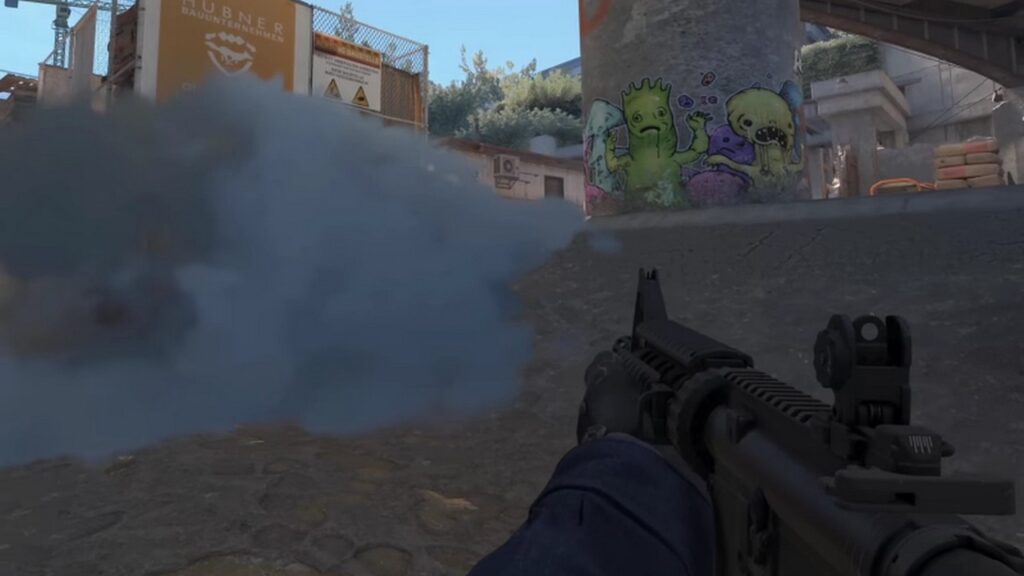
Jika bahkan setelah menyesuaikan pengaturan grafis dan memperbarui driver kinerja permainan tetap tidak memuaskan, saatnya menganalisis perangkat keras komputer Anda. Penting untuk memeriksa apakah kartu video dan prosesor memenuhi persyaratan permainan dan beroperasi secara normal, tanpa tanda-tanda kegagalan atau terlalu panas. Ini adalah tips berharga lainnya untuk meningkatkan FPS di CS2 dan meningkatkan gameplay.
Selain itu, membersihkan komputer Anda secara fisik dapat membantu. Debu dan kotoran yang terkumpul dapat mengganggu ventilasi, meningkatkan suhu komponen, dan memengaruhi kinerja keseluruhan. Menjaga bagian dalam mesin tetap bersih memastikan aliran udara yang lebih baik dan membantu menjaga peralatan, jadi perhatikan hal ini.
Gunakan konfigurasi permainan khusus
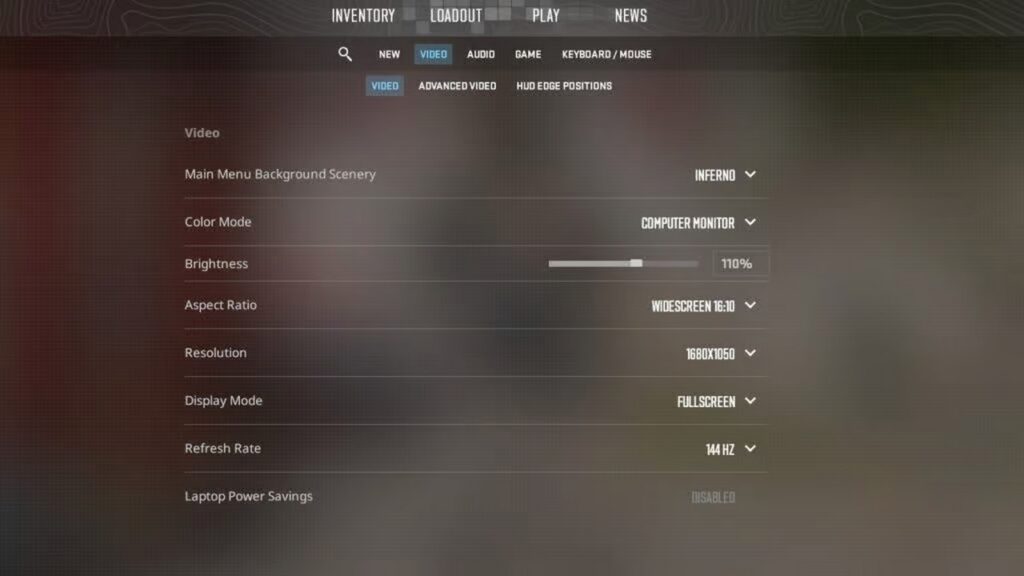
Kiat lain untuk meningkatkan FPS di CS2 adalah memahami bahwa pengaturan default CS2 tidak selalu memberikan kinerja terbaik di semua komputer. Setiap sistem memiliki karakteristiknya sendiri, seperti kapasitas dan pemrosesan grafis, yang secara langsung memengaruhi cara permainan berjalan. Oleh karena itu, menguji pengaturan grafis yang berbeda dapat membantu menemukan keseimbangan antara kualitas visual dan fluiditas.
Menjelajahi dan menyesuaikan pengaturan video, resolusi, dan efek dalam game dapat meningkatkan pengalaman Anda secara signifikan. Jika Anda memiliki pertanyaan tentang cara melakukan penyesuaian ini, situs web resmi CS2 menawarkan panduan terperinci untuk membantu Anda mengonfigurasi pengaturan ideal untuk peralatan Anda.
Lihat FPS selama bermain game
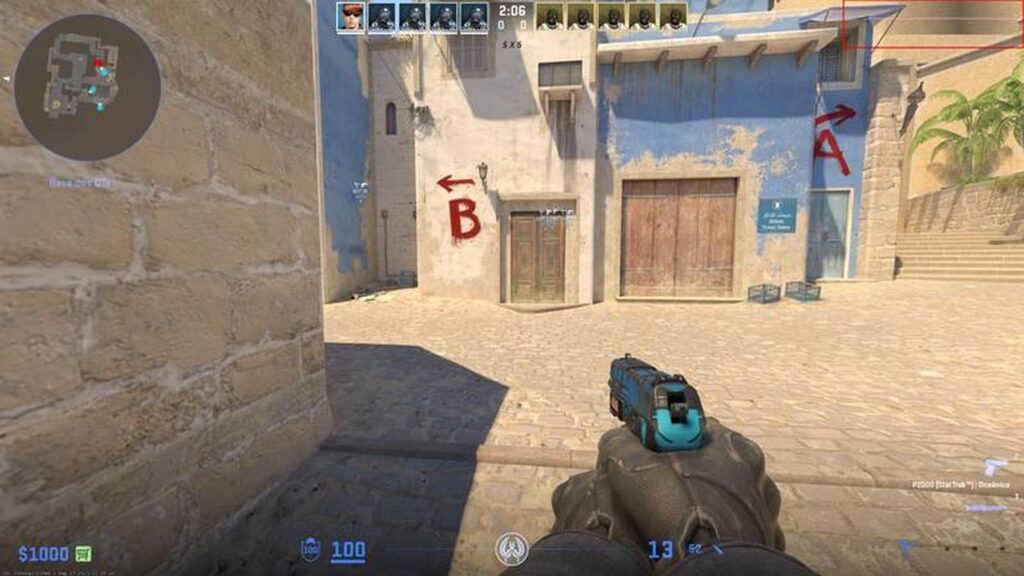
Tahukah Anda bahwa ada cara untuk menampilkan FPS di CS2? Memantau rasio FPS selama pertandingan sangat penting untuk memahami bagaimana permainan berjalan di komputer Anda. Cara sederhana untuk melihat informasi ini adalah melalui perintah dalam permainan itu sendiri. Cukup buka konsol dan ketik “cl_showfps 1”, dan rasio bingkai per detik akan ditampilkan di sudut layar. Ini membantu mengidentifikasi potensi penurunan performa selama pertempuran dan membantu Anda meningkatkan FPS dalam CS.
Selain itu, Anda juga dapat mengaktifkan alat Steam asli untuk memantau FPS. Untuk melakukan ini, buka pengaturan platform, akses tab "Dalam permainan" dan aktifkan opsi untuk menampilkan penghitung FPS. Fitur ini menunjukkan kinerja waktu nyata selama permainan apa pun berjalan melalui Steam, berguna untuk perbandingan cepat dan penyesuaian pengaturan.
Mengurangi ukuran layar dari 16:9 menjadi 4:3
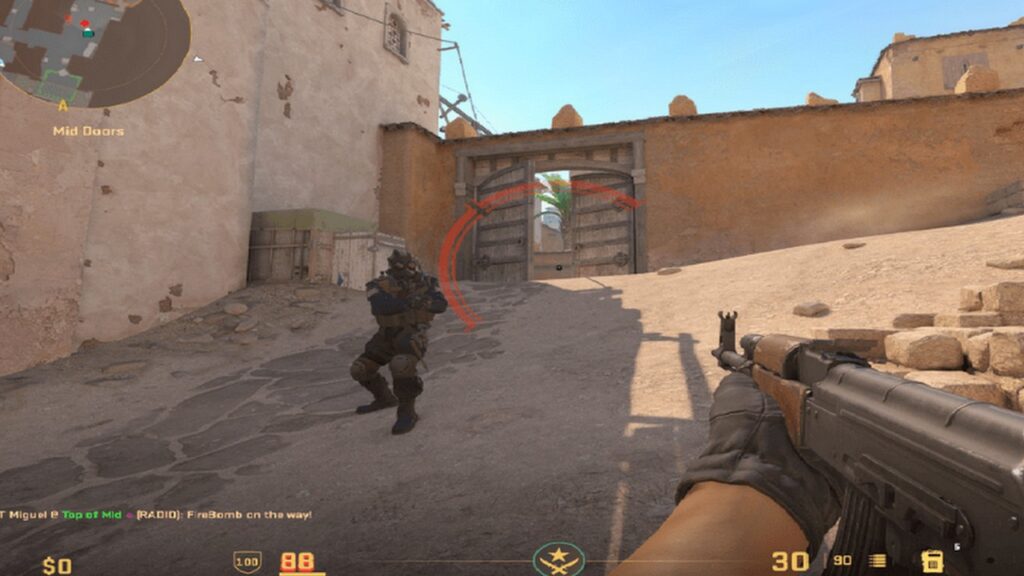
Untuk menyesuaikan pengaturan grafis dan meningkatkan FPS di CS2, akses menu video dan pilih tab “Dasar”. Di sana, ubah rasio aspek dari 16:9 menjadi 4:3, yang dapat meningkatkan kinerja pada beberapa sistem. Manfaatkan juga kesempatan untuk mengonfigurasi kecepatan refresh sesuai dengan hertz (Hz) monitor Anda, seperti 60Hz, 144Hz, atau 240Hz, untuk memastikan kelancaran gambar yang lebih baik.
Mengenai resolusi, pilihlah yang menawarkan keseimbangan terbaik antara kinerja dan kualitas visual untuk Anda. Opsi 1280×960 banyak digunakan di kalangan gamer, tetapi resolusi seperti 1280×1024 atau 1024×768 juga umum karena memberikan FPS yang lebih tinggi. Setelah Anda menetapkan preferensi, terapkan perubahan Anda dan masuk ke dalam pertandingan untuk mengujinya. Ini membuat permainan berjalan lebih lancar.
Tips tentang pengaturan lanjutan
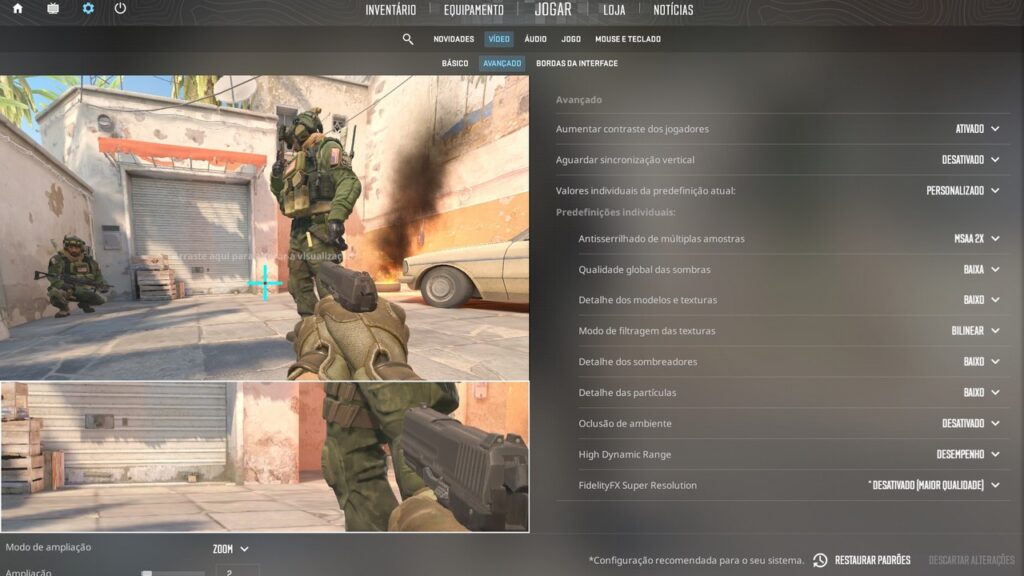
Untuk memastikan kinerja yang lebih stabil dan efisien, selain meningkatkan FPS di CS2, penting juga untuk menyesuaikan pengaturan lanjutan game.
Mengaktifkan fitur kontras tinggi bagi pemain membantu mereka mengidentifikasi lawan lebih mudah selama pertandingan. Untuk mempertahankan kinerja grafis yang optimal, sebaiknya nonaktifkan sinkronisasi vertikal, untuk menghindari kemungkinan gambar tersendat dan tertunda.
Selain itu, membiarkan multi-sample auto-aliasing dinonaktifkan akan mengurangi beban pemrosesan grafis, membuat permainan lebih halus dan lancar.
Kesimpulan
Dan ini adalah tips utama untuk meningkatkan performa Anda dalam permainan dan meningkatkan FPS di CS2, dengan mengikuti panduan kami, Anda pasti akan memperoleh pengalaman yang hebat dan permainan tingkat lanjut yang akan memungkinkan Anda melangkah jauh dalam pertandingan! Dan jika Anda menyukai tips bermain game atau ingin tahu lebih banyak tentang dunia game, lihatlah: Temui 9 pemain Fortnite terbaik di dunia!
Pertanyaan yang Sering Diajukan
Apakah ada FPS ideal yang direkomendasikan untuk permainan yang bagus di CS2?
Ya, ada rentang FPS yang dianggap ideal untuk pengalaman yang baik di CS2.
Walau permainan berjalan pada kecepatan lebih rendah, disarankan agar FPS tetap di atas 60 agar permainan dapat diterima. Namun, bagi mereka yang mencari performa kompetitif, yang ideal adalah bermain pada 120 FPS atau lebih, yang memastikan pergerakan lebih lancar, waktu respons lebih baik, dan keunggulan dalam konfrontasi cepat. Makin tinggi FPS, makin lancar pengalamannya.
Bagaimana cara menghapus batasan FPS di CS2 untuk memanfaatkan kemampuan perangkat keras saya secara maksimal?
Untuk menghapus batasan FPS di CS2 dan memaksimalkan kinerja komputer Anda, Anda dapat menyesuaikan beberapa pengaturan langsung dalam permainan. Langkah pertama adalah membuka konsol perintah (jika tidak diaktifkan, aktifkan di pengaturan game) dan ketik perintah "fps_max 0". Perintah ini menghapus segala batasan frame rate, yang memungkinkan permainan menggunakan potensi penuh perangkat keras Anda.






